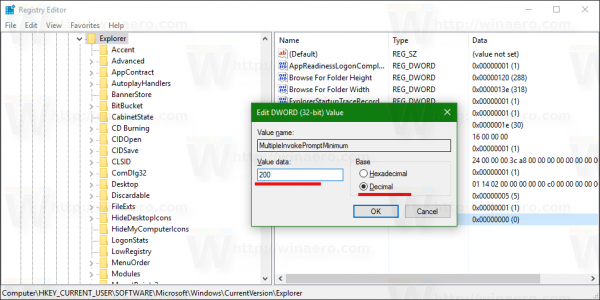Wenn Sie im Datei-Explorer von Windows 10 mehr als 15 Dateien ausgewählt haben, werden Sie möglicherweise überrascht sein, dass Befehle wie Öffnen, Drucken und Bearbeiten aus dem Kontextmenü verschwinden. In diesem Artikel erfahren Sie, wie Sie alle Registrierungsverben für das Kontextmenü für mehr als 15 ausgewählte Dateien zulassen.
Werbung
Dieses Problem ist für Windows 10 nicht neu. Es betrifft auch Windows 7, Windows 8 / 8.1 und Windows Vista. Im Datei-Explorer wurde von Microsoft absichtlich eine Einschränkung hinzugefügt. Wenn Sie mehr als 15 Dateien auswählen, deaktiviert der Datei-Explorer bestimmte Kontextmenübefehle. Auf diese Weise wird vermieden, dass Registrierungsaktionen für das Kontextmenü für eine große Anzahl von Dateien gleichzeitig ausgeführt werden, was dazu führen kann, dass der Computer nicht mehr reagiert.
Die Befehle Bearbeiten und Drucken sind für 10 ausgewählte Dateien sichtbar:
So löschen Sie alle Spam-Mails in Google Mail
Sobald die 16. Datei ausgewählt ist, verschwinden sie:
So überprüfen Sie die Grafikkarte Windows 10
Wenn Kontextmenüeinträge für mehr als 15 Dateien funktionieren müssen, können Sie sie durch eine einfache Registry-Optimierung entsperren. Hier ist, wie es gemacht werden kann.
Aktivieren Sie Kontextmenübefehle für mehr als 15 Dateien in Windows 10
- Öffnen Registierungseditor .
- Gehen Sie zum folgenden Registrierungsschlüssel:
HKEY_CURRENT_USER Software Microsoft Windows CurrentVersion Explorer
Tipp: siehe So springen Sie mit einem Klick zum gewünschten Registrierungsschlüssel .
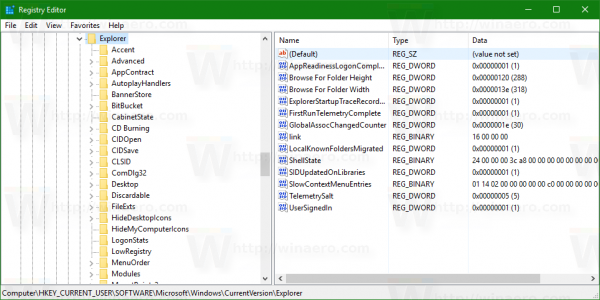
- Erstellen Sie einen 32-Bit-DWORD-Wert mit dem Namen MultipleInvokePromptMinimum .
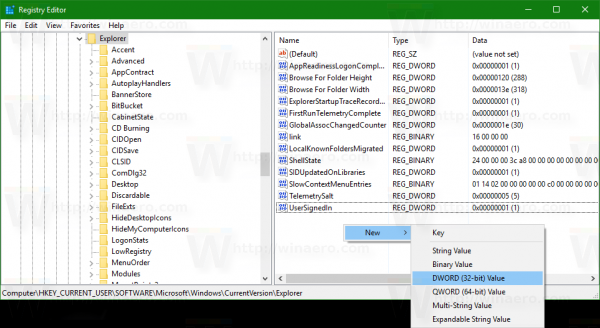
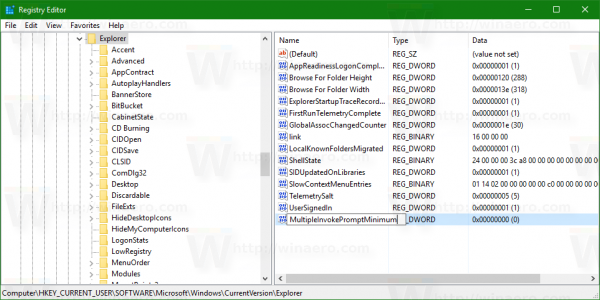 Auch wenn Sie 64-Bit-Windows ausführen müssen Sie noch einen 32-Bit-DWORD-Wert erstellen.
Auch wenn Sie 64-Bit-Windows ausführen müssen Sie noch einen 32-Bit-DWORD-Wert erstellen.
Stellen Sie die Wertdaten in Dezimalstellen auf die Anzahl der Elemente im Explorer ein, für die Befehle wie Öffnen, Bearbeiten oder Drucken sichtbar sein sollen. Im folgenden Beispiel habe ich die DWORD-Wertdaten auf 200 in Dezimalstellen festgelegt, damit auf Kontextmenübefehle für bis zu 200 ausgewählte Dateien zugegriffen werden kann.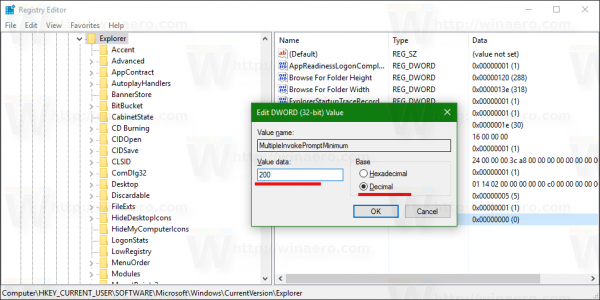
- Starten Sie den Explorer neu oder Ausloggen und melden Sie sich wieder bei Ihrem Windows-Konto an.
Jetzt können Sie wieder 16 Dateien auswählen und sehen, dass die fehlenden Kontextmenüelemente jetzt sichtbar sind.
So installieren Sie Mods auf Minecraft Windows 10
 Selbst wenn Sie diese Einschränkung aufgehoben haben, empfehlen wir Ihnen, keine große Anzahl von Dateien auszuwählen und Batch-Aktionen mit dem Explorer auszuführen.
Selbst wenn Sie diese Einschränkung aufgehoben haben, empfehlen wir Ihnen, keine große Anzahl von Dateien auszuwählen und Batch-Aktionen mit dem Explorer auszuführen.
Verwenden Sie Winaero Tweaker, um Zeit zu sparen. Es hat die entsprechende Option unter der Kategorie Kontextmenü: Sie können die App hier bekommen: Laden Sie Winaero Tweaker herunter .
Sie können die App hier bekommen: Laden Sie Winaero Tweaker herunter .
Das ist es.

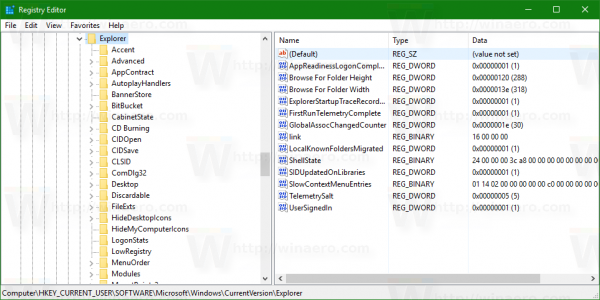
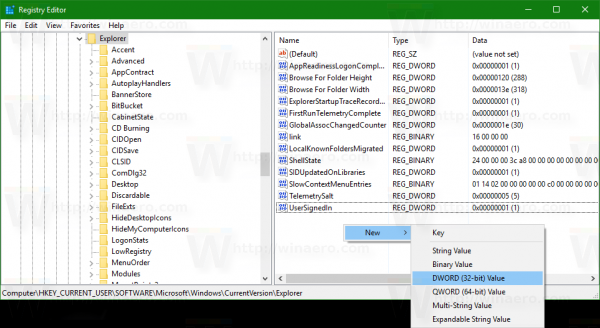
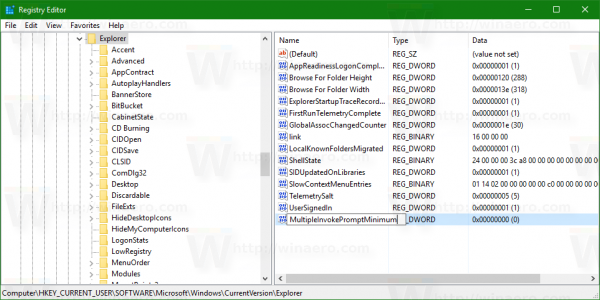 Auch wenn Sie 64-Bit-Windows ausführen müssen Sie noch einen 32-Bit-DWORD-Wert erstellen.
Auch wenn Sie 64-Bit-Windows ausführen müssen Sie noch einen 32-Bit-DWORD-Wert erstellen.